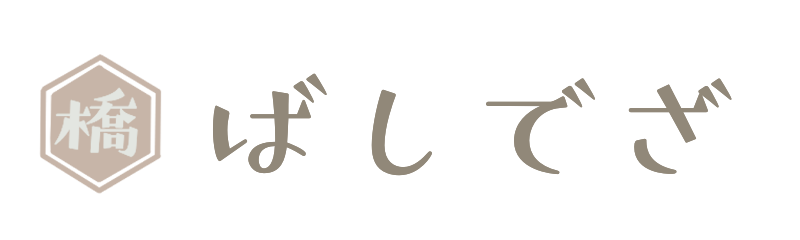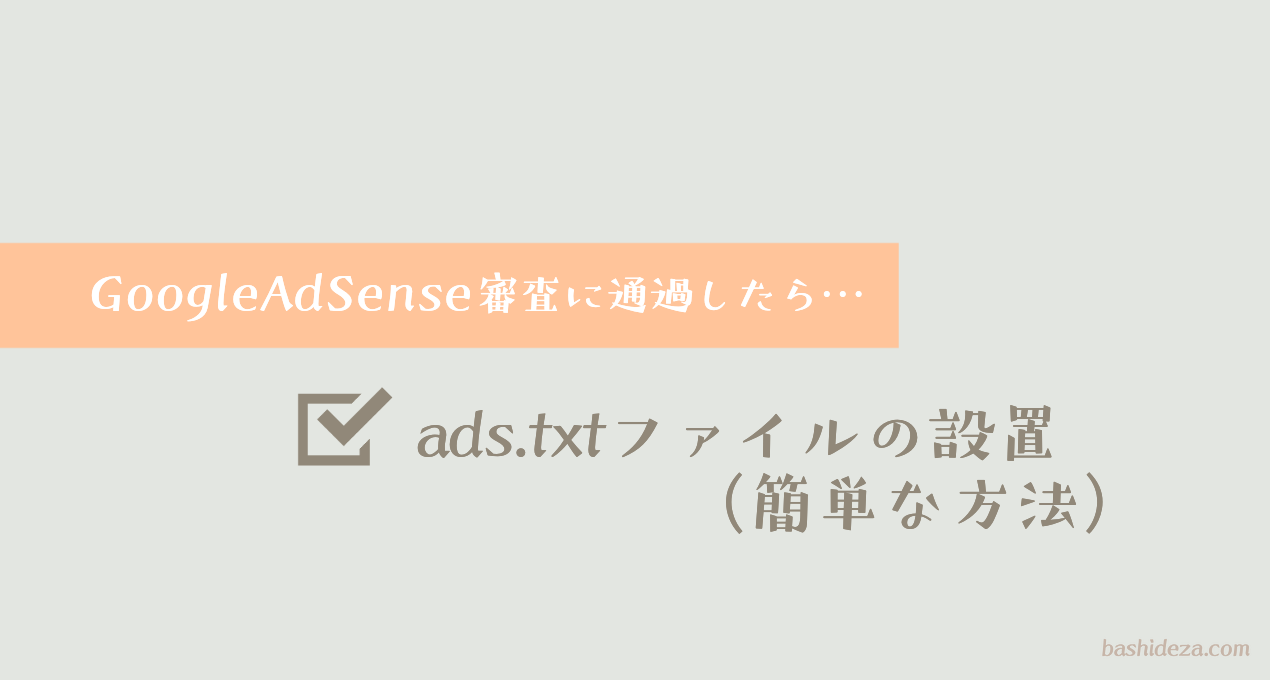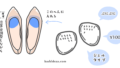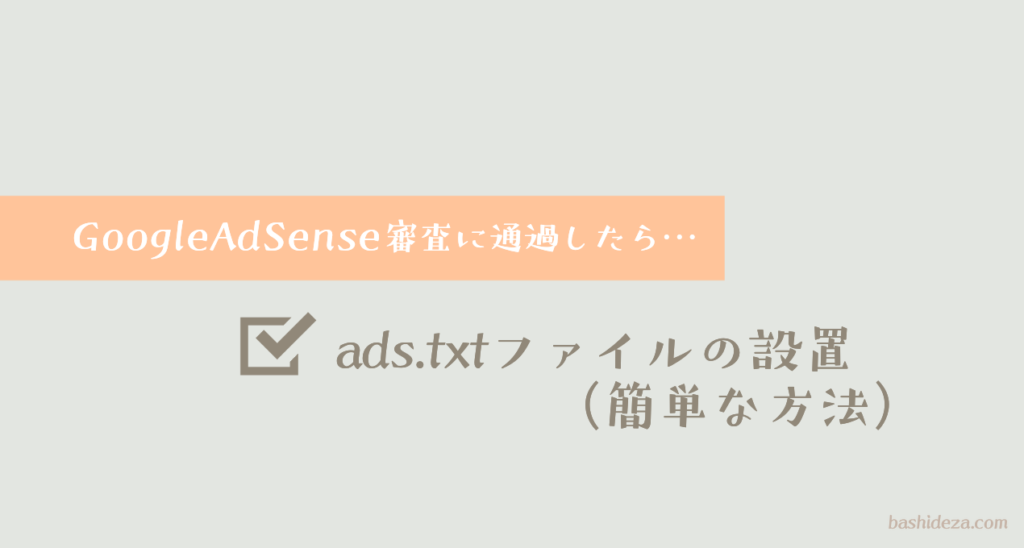
Google AdSenseに「ads.txtファイルが含まれていないサイトがあります」という表示が出たんだけど、どう対処すればいいの?
そもそもads.txtって何?
ads.txtがうまく設置できてるか自信がないんだけど……
というエックスサーバーの人向け【adx.txtを「ファイルマネージャ」で直接作成して設置する方法・きちんと設置されたか確認する方法】について。(たぶんこれがいちばん簡単です。)
「ads.txtファイルが含まれていないサイトがあります」の対処
Google AdSenseのホームに「ads.txtファイルが含まれていないサイトがあります」というお知らせが出たときの対処法について。

要注意 – ads.txtが含まれていないサイトがあります。収益に重大な影響が出ないよう、この問題を今すぐ修正してください。
これを解決したので、備忘録を兼ねた記事。
※私が使っている エックスサーバー ![]() の場合。
の場合。
エックスサーバーでads.txtを作成・設置する手順
対処法は、ads.txtというファイルを作ってサイト内へ置くこと。
テキストアプリなどでads.txtを作成してアップロードする方法もあるけど、私はエックスサーバーの「ファイルマネージャ」で直接作成・設置した。
たぶんこの方がシンプルで簡単だと思う。
ads.txtって何?
ads.txtというのは「認定販売者を宣言する」つまり「うちのブログはGoogleから認定を受けて広告貼ってます。安心して広告を提供してくれて大丈夫ですよ」ということを証明するため、サイト運営者IDを提示するもの。
(「え、サイト運営者IDって公開しちゃって大丈夫なの?」と思ったけど、ブログに貼ってある広告のHTMLにもサイト運営者IDが入っているので、そもそも見ようと思えば誰でも見られる文字列だった。特に問題なし)
AdSenseのサイト運営者IDを確認しておく
まず、ads.txtに記入する内容はこれ。
google.com,pub-0000000000000000,DIRECT,f08c47fec0942fa0pub-0000000000000000という文字列、これこそがAdSenseの「サイト運営者ID」。AdSenseにログインして「アカウント」>「アカウント情報」から参照。
メモアプリか何かにコピペして、上の文字列を作成しておく。
「ファイルマネージャ」で直接作成
ファイルを作ってからアップロードする方法もあるけど、ここではもっとシンプルに、エックスサーバーの「ファイルマネージャ」で直接ファイルを作って設置する。
1、エックスサーバーの「ファイルマネージャ」にログイン
2、ads.txtを追加したいサイトを選択
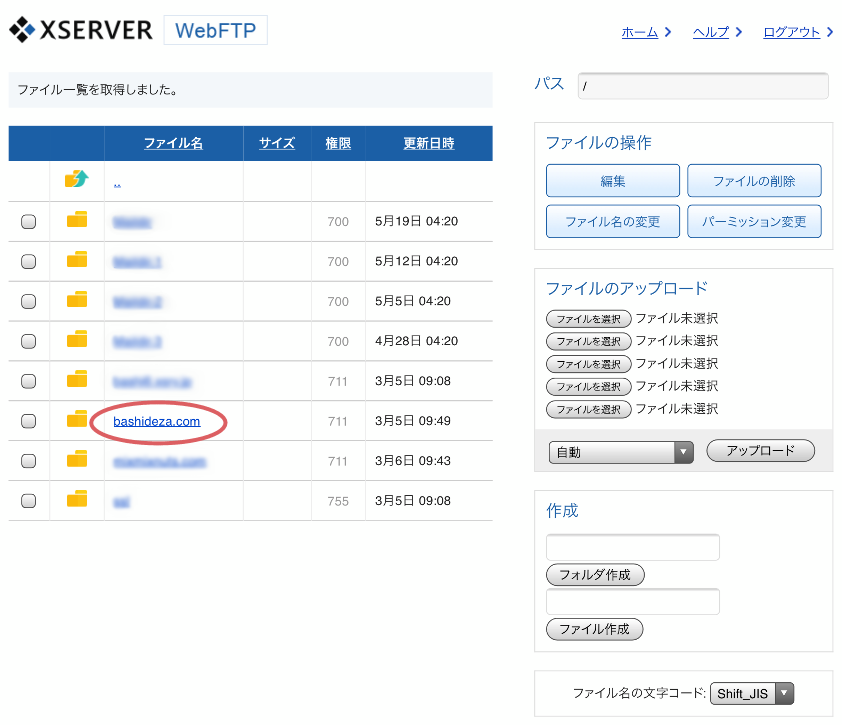
3、public_htmlをタップして選択
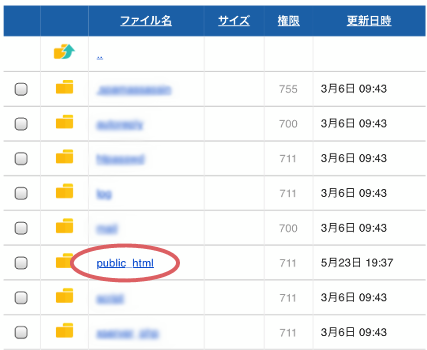
4、「ads.txt」と入力して「ファイル作成」ボタンを押す
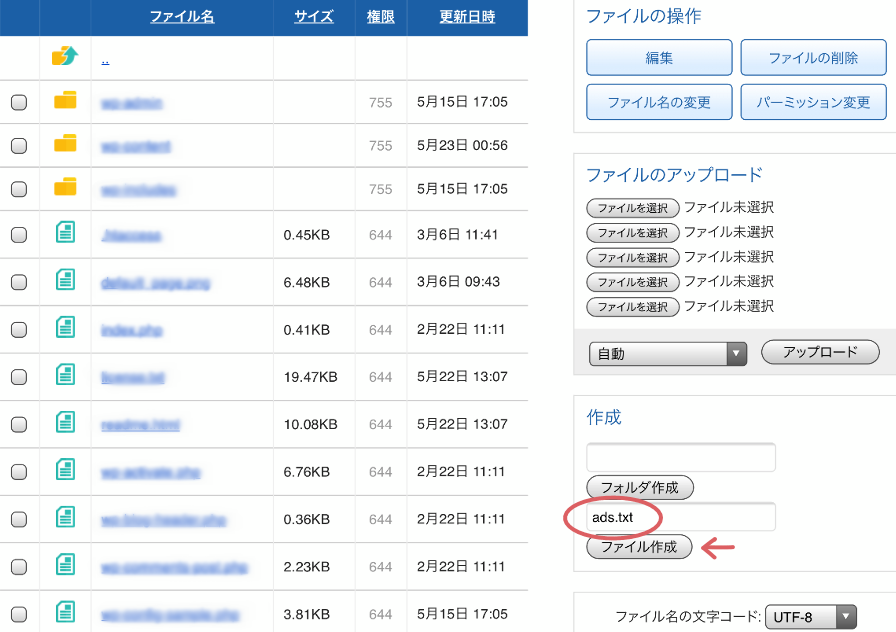
5、開いた画面にさっきの呪文を記入したら、保存して完了! (一応保存文字コードはUTF-8にしてあるけどあまり意味ない。理由は後述)
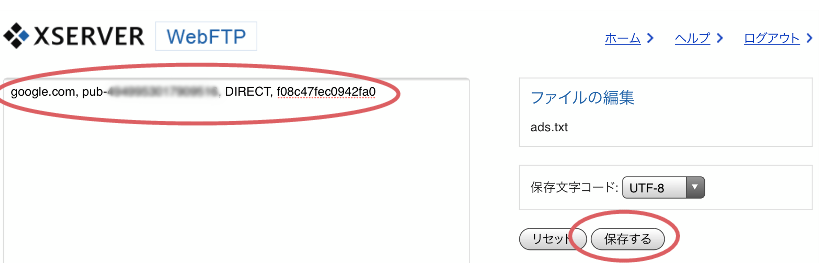
ads.txtがきちんと設置できたかどうか確認する方法
「ちゃんとアップロードできたのかな?」と不安な人は、ブラウザで、
https://example.com(あなたのサイトのURL)/ads.txtと入力し、さっき入力した文字列が出てくればOK。
もしくは、こちらのAds.txtチェッカーというツールを使う。
ここにURLを入力して【チェック】をタップすると……
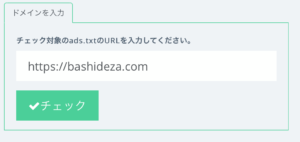
ads.txtに問題がないかどうかをチェックしてくれる。
○です!(スペルミスなどがあれば×が出て修正箇所を教えてくれる)
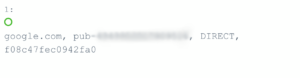
ちなみに、このような文言が出る。

“ISO-8859-1″は誤った文字コードです。utf-8で作成してください。
けどたぶん無視でいい。というのは、ISO-8859-1で書いてもutf-8で書いても英数字の場合は同じ文字列になるからだ。
「警告文が消えないよ〜」←1日くらいかかるので安心して待って
自分の場合は、
5/23の18時ごろ作成→5/24の10時に警告表示が消えているのを確認
という感じだった。(もう少しかかる人もいるみたい)
「きちんと設置できたし、確認したら○だったのに警告文が消えない!」という場合は、焦らなくて大丈夫です。